별 문제 없이 사용하던 M2 맥북에어가 갑자기 속도가 느려지면서 버벅이는 경우가 있습니다.
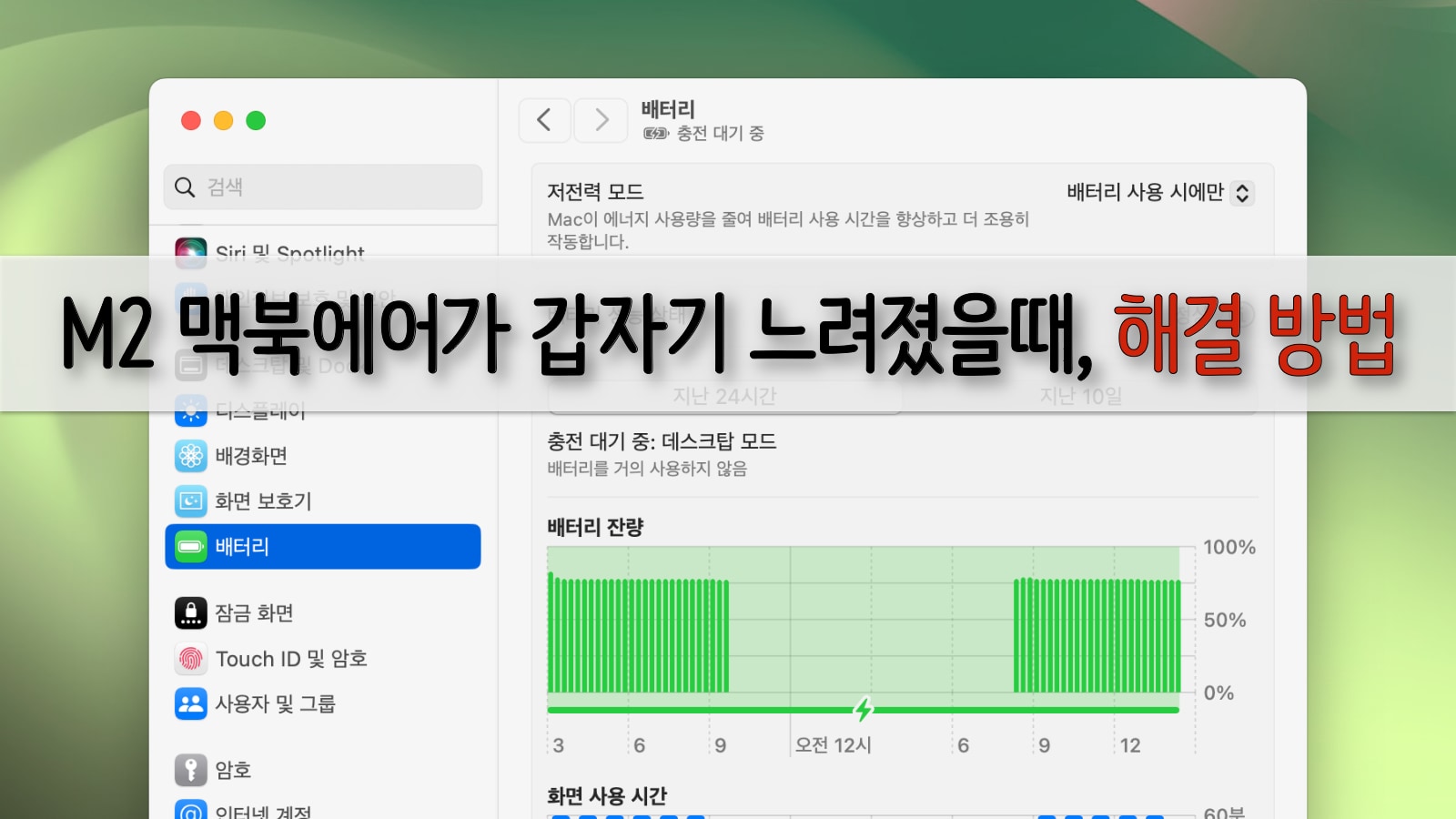
보통 이런 일이 발생하는 경우 사용자들은 CPU나 메모리를 많이 사용하는 앱이 있나 점검하게 됩니다.
응답하지 않는 앱은 있는지, CPU를 많이 사용하는 앱이 있는지 아니면 디스크 용량이 부족한지 등등 맥북이 느려진 원인들을 확인합니다.
가장 일반적인 원인은 웹 브라우저(사파리, 크롬) 창이 많이 열려 있는 경우 이런 사태가 일어나기도 합니다.
그렇지만 특별히 큰 작업을 하지 않고 큰 문제가 없는데 갑자기 느려지는 경우가 있습니다.
이런 경우 M2 맥북에어의 배터리 상태를 확인하여 해결 할 수 있습니다.
M2 맥북에어가 느려졌을 때, 해결 방법
잘 사용하던 M2 맥북에어가 갑자기 느려지는 경우, 보통 배터리만으로 맥북에어를 사용하는 경우에 발생합니다.
이런 경우 맥북에어의 ‘시스템 설정 > 배터리’를 확인해보면 다음과 같이 저전력 모드가 ‘배터리 사용 시에만’으로 되어 있습니다.
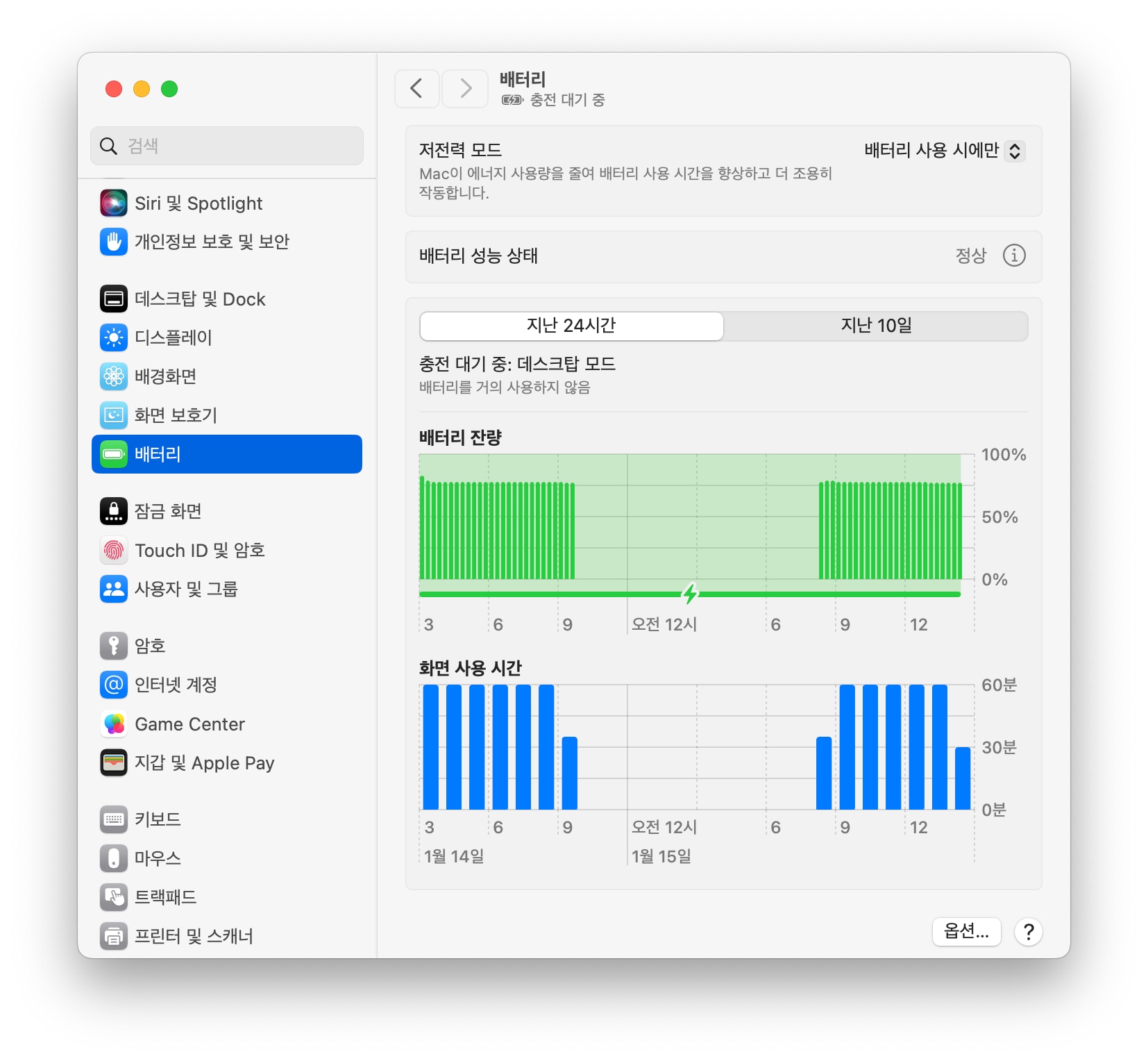
결국 원인은 M2 맥북에어를 배터리로 사용하는 경우 저전력 모드로 들어가기 때문입니다.
많은 벤치마크 결과에 의하면 맥북의 저전력 모드는 일반 모드 성능보다 약 40% 정도 성능이 저하되므로 이런 결과가 발생합니다.
그러므로 성능 저하 없이 맥북에어를 사용하면 다음과 같이 저전력 모드를 ‘안 함’으로 설정하면 됩니다.
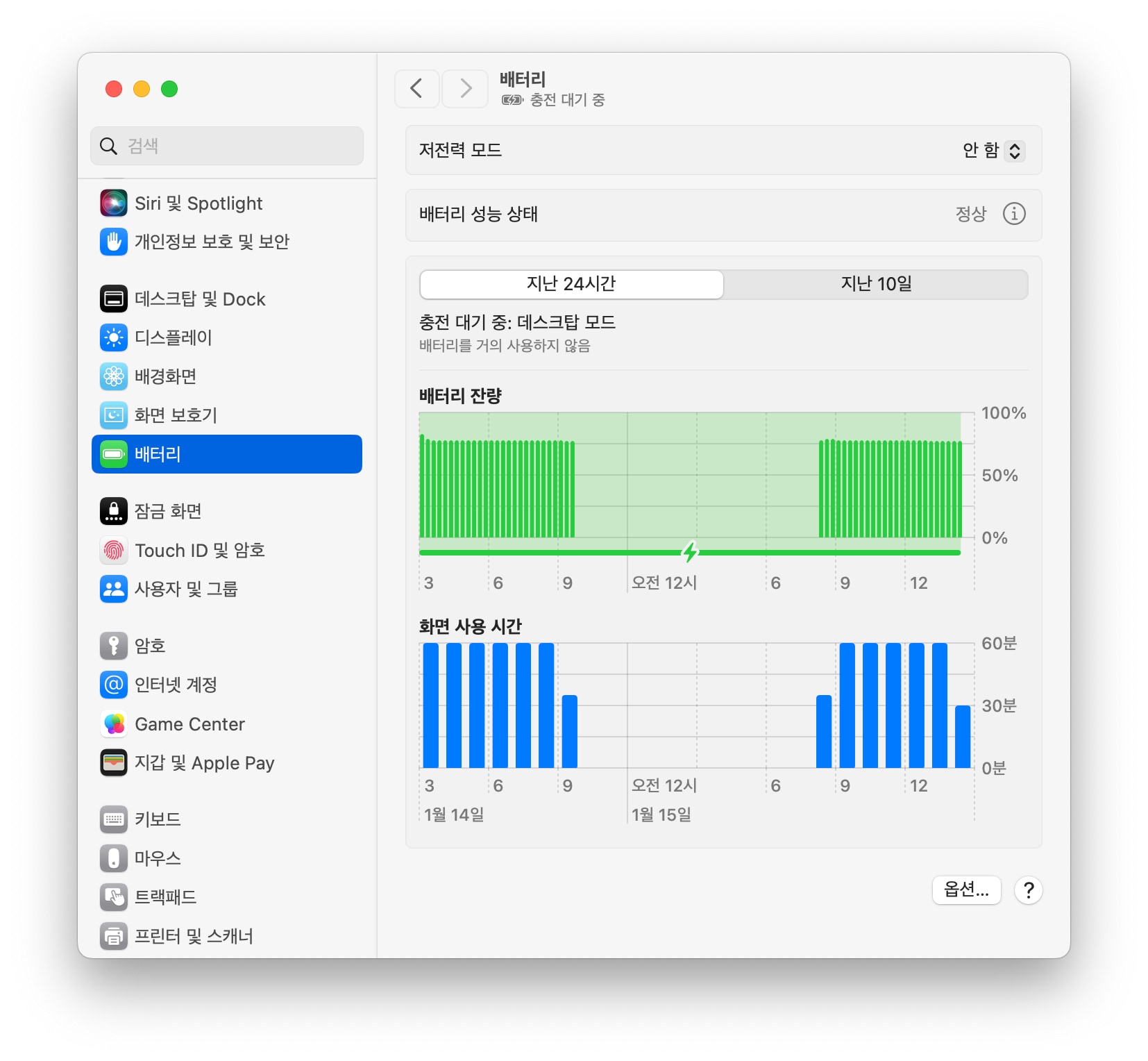
맥북에어의 저전력 모드를 끄면 맥북에어는 바로 정상적인 속도로 돌아옵니다.
M2 맥북에어가 때때로 느려진다면 배터리 상태를 반드시 확인해보시기 바랍니다.
맥OS 몬터레이에 처음 도입된 저전력 모드는 맥북의 배터리 수명을 향상시킬 수 있지만 맥북의 성능에 상당한 영향을 미칩니다.
맥북이 저전력 모드일 때 맥북은 성능이 약 40% 감소하여 체감상 확실히 느려지므로 맥북을 성능 저하없이 사용하고자 한다면 저전력 모드를 꺼 놓고 사용하시기 바랍니다.








